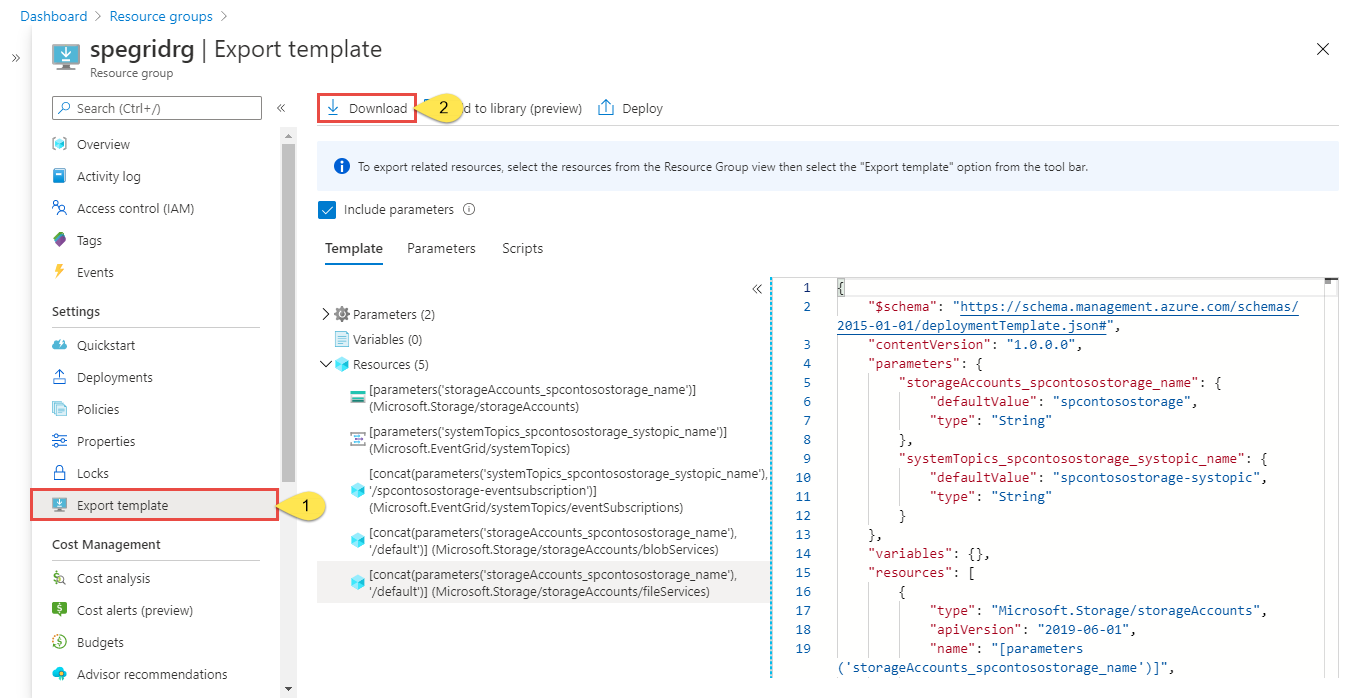Azure Event Grid sistem konularını başka bir bölgeye taşıma
Kaynaklarınızı çeşitli nedenlerle başka bir bölgeye taşımak isteyebilirsiniz. Örneğin, yeni bir Azure bölgesinden yararlanmak, iç ilke ve idare gereksinimlerini karşılamak veya kapasite planlama gereksinimlerine yanıt olarak.
Bu makalede ele alınan üst düzey adımlar şunlardır:
- Azure Depolama hesabını ve ilişkili sistem konusunu içeren kaynak grubunu bir Resource Manager şablonuna aktarın. Ayrıca, şablonu yalnızca sistem konusu için dışarı aktarabilirsiniz. Bu yola giderseniz, sistem konusunu taşımadan önce Azure olay kaynağını (bu örnekte bir Azure Depolama hesabı) diğer bölgeye taşımayı unutmayın. Ardından, sistem konusunun dışarı aktarılan şablonunda, hedef bölgedeki depolama hesabının dış kimliğini güncelleştirin.
- Sistem konusuna abone olan bir web kancasına işaret eden özelliğini eklemek
endpointUrliçin şablonu değiştirin. Sistem konusu dışarı aktarıldığında, aboneliği (bu örnekte bir web kancasıdır) şablona da aktarılır, ancakendpointUrlözellik dahil değildir. Bu nedenle, konuya abone olan uç noktaya işaret etmek için güncelleştirmeniz gerekir. Ayrıca, özelliğinlocationdeğerini yeni konuma veya bölgeye güncelleştirin. Diğer olay işleyici türleri için yalnızca konumu güncelleştirmeniz gerekir. - Kaynakları hedef bölgeye dağıtmak için şablonu kullanın. Hedef bölgede oluşturulacak depolama hesabı ve sistem konusu için adlar belirteceksiniz.
- Dağıtımı doğrulayın. Hedef bölgedeki blob depolama alanına bir dosya yüklediğinizde web kancasının çağrıldığını doğrulayın.
- Taşıma işlemini tamamlamak için kaynakları (olay kaynağı ve sistem konusu) kaynak bölgeden silin.
Önkoşullar
- Hızlı Başlangıç: Kaynak bölgedeki Azure portalıyla Blob depolama olaylarını web uç noktasına yönlendirme işlemini tamamlayın. Bu adım isteğe bağlıdır. Bu makaledeki adımları test etmek için bunu yapın. Depolama hesabını App Service ve App Service planından ayrı bir kaynak grubunda tutun.
- Event Grid hizmetinin hedef bölgede kullanılabilir olduğundan emin olun. Bkz. Bölgelere göre kullanılabilir ürünler.
Hazırlama
Başlamak için, sistem olay kaynağını (Azure Depolama hesabı) ve ilişkili sistem konusunu içeren kaynak grubu için bir Resource Manager şablonu dışarı aktarın.
Azure Portal’ında oturum açın.
Soldaki menüden Kaynak grupları'nı seçin. Ardından, sistem konusunun oluşturulduğu olay kaynağını içeren kaynak grubunu seçin. Aşağıdaki örnekte azure depolama hesabı verilmiştir. Kaynak grubu depolama hesabını ve ilişkili sistem konusunu içerir.
Soldaki menüde Ayarlar'ın altında Şablonu dışarı aktar'ı seçin ve ardından araç çubuğunda İndir'i seçin.
Portaldan indirdiğiniz .zip dosyasını bulun ve dosyayı istediğiniz bir klasöre açın. Bu zip dosyası şablon ve parametre JSON dosyalarını içerir.
template.json seçtiğiniz bir düzenleyicide açın.
Web kancası URL'si şablona aktarılmıyor. Bu nedenle, aşağıdaki adımları uygulayın:
Şablon dosyasında Web Kancası'nı arayın.
Özellikler bölümünde, son satırın sonuna bir virgül (
,) karakteri ekleyin. Bu örnekte, şeklindedir"preferredBatchSizeInKilobytes": 64.endpointUrlAşağıdaki örnekte gösterildiği gibi web kancası URL'nize değeri ayarlanmış özelliğini ekleyin."destination": { "properties": { "maxEventsPerBatch": 1, "preferredBatchSizeInKilobytes": 64, "endpointUrl": "https://mysite.azurewebsites.net/api/updates" }, "endpointType": "WebHook" }Not
Diğer olay işleyici türleri için tüm özellikler şablona aktarılır. Özelliği yalnızca bir sonraki adımda gösterildiği gibi hedef bölgeye güncelleştirmeniz
locationgerekir.
Depolama hesabı kaynağını hedef bölgeye veya konuma güncelleştirin
location. Konum kodlarını almak için bkz . Azure konumları. Bir bölgenin kodu, boşluk içermeyen bölge adıdır; örneğin,West USeşittirwestus."type": "Microsoft.Storage/storageAccounts", "apiVersion": "2019-06-01", "name": "[parameters('storageAccounts_spegridstorage080420_name')]", "location": "westus",Şablondaki sistem konusu kaynağı için güncelleştirme
locationadımını yineleyin."type": "Microsoft.EventGrid/systemTopics", "apiVersion": "2020-04-01-preview", "name": "[parameters('systemTopics_spegridsystopic080420_name')]", "location": "westus",Şablonu kaydedin .
Yeniden dağıtım
Hedef bölgedeki depolama hesabı için bir depolama hesabı ve bir sistem konusu oluşturmak için şablonu dağıtın.
- Azure portalda Kaynak oluştur’u seçin.
- Market içinde ara alanına şablon dağıtımı yazın ve ENTER tuşuna basın.
- Şablon dağıtımı'nı seçin.
- Oluştur'u belirleyin.
- Düzenleyicide kendi şablonunuzu oluşturun'u seçin.
- Dosya yükle'yi seçin ve ardından yönergeleri izleyerek son bölümde indirdiğiniz template.json dosyasını yükleyin.
- Şablonu kaydetmek için Kaydet'i seçin.
- Özel dağıtım sayfasında şu adımları izleyin.
Bir Azure aboneliği seçin.
Hedef bölgede mevcut bir kaynak grubunu seçin veya oluşturun.
Bölge için hedef bölgeyi seçin. Mevcut bir kaynak grubunu seçtiyseniz, bu ayar salt okunurdur.
Sistem konusu adı için, depolama hesabıyla ilişkilendirilecek sistem konusu için bir ad girin.
Depolama hesabı adı için, hedef bölgede oluşturulacak depolama hesabı için bir ad girin.
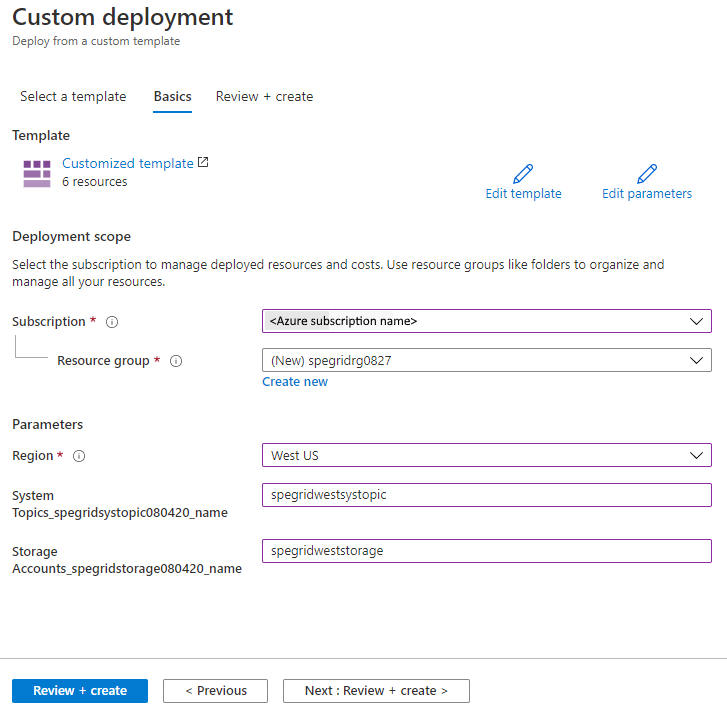
Sayfanın alt kısmındaki Gözden geçir ve oluştur'u seçin.
Gözden geçir ve oluştur sayfasında ayarları gözden geçirin ve Oluştur'u seçin.
Doğrulama
- Dağıtım başarılı olduktan sonra Goto kaynak grubu'na tıklayın.
- Kaynak grubu sayfasında, olay kaynağının (bu örnekte Azure Depolama hesabı) ve sistem konusunun oluşturulduğunu doğrulayın.
- Azure Blob depolama alanındaki bir kapsayıcıya dosya yükleyin ve web kancasının olayı aldığını doğrulayın. Daha fazla bilgi için bkz . Uç noktanıza olay gönderme.
Atma veya temizleme
Taşıma işlemini tamamlamak için, kaynak bölgedeki depolama hesabını ve ilişkili sistem konusunu içeren kaynak grubunu silin.
Baştan başlamak isterseniz hedef bölgedeki kaynak grubunu silin ve bu makalenin Hazırlama ve Yeniden Oluşturma bölümlerindeki adımları yineleyin.
Azure portalını kullanarak kaynak grubunu (kaynak veya hedef) silmek için:
Azure portalının üst kısmındaki arama penceresinde Kaynak grupları yazın ve arama sonuçlarından Kaynak grupları'nı seçin.
Silinecek kaynak grubunu seçin ve araç çubuğundan Sil'i seçin.
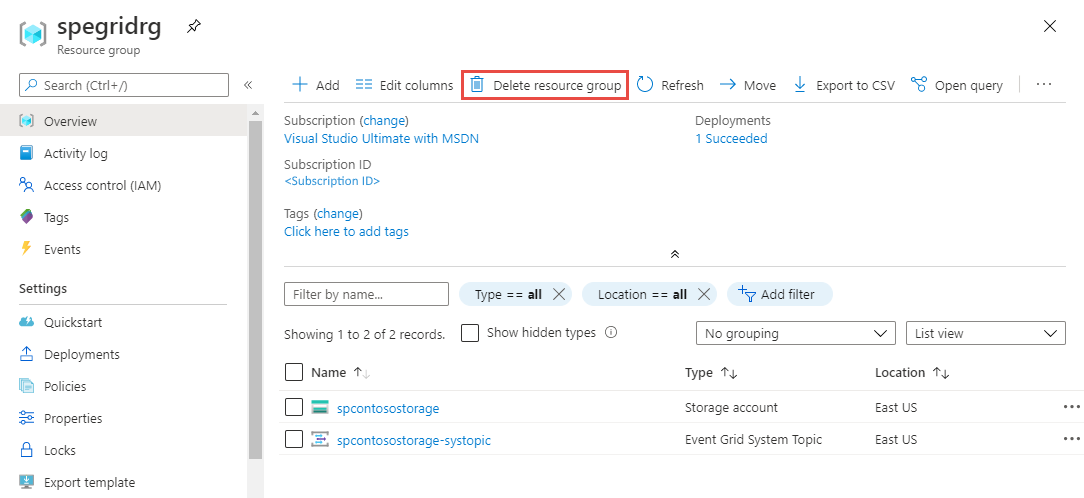
Onay sayfasında kaynak grubunun adını girin ve Sil'i seçin.
İlgili içerik
Geri Bildirim
Çok yakında: 2024 boyunca, içerik için geri bildirim mekanizması olarak GitHub Sorunları’nı kullanımdan kaldıracak ve yeni bir geri bildirim sistemiyle değiştireceğiz. Daha fazla bilgi için bkz. https://aka.ms/ContentUserFeedback.
Gönderin ve geri bildirimi görüntüleyin